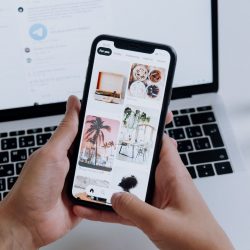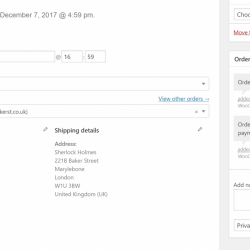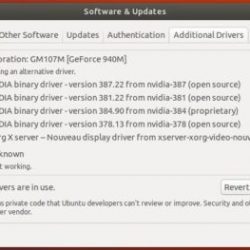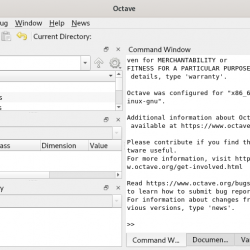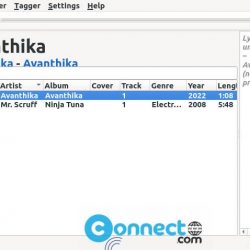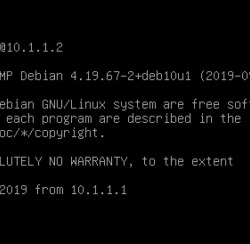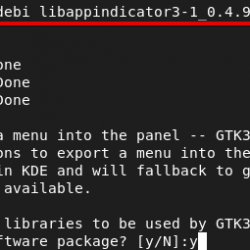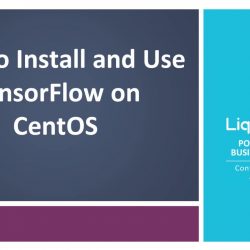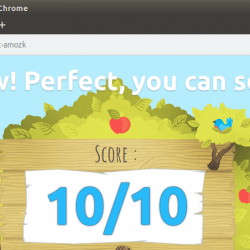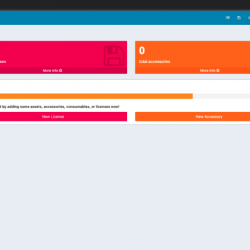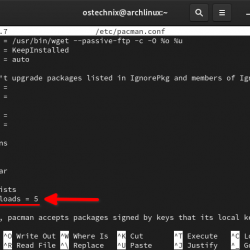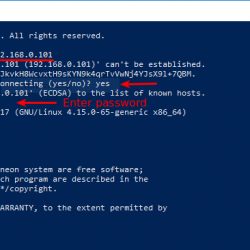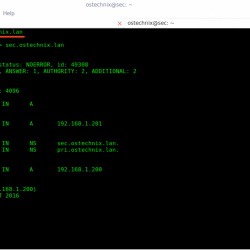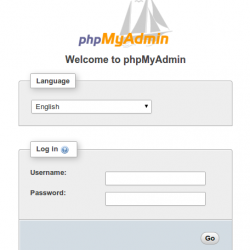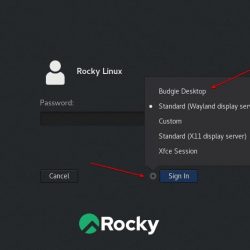在本教程中,我们将向您展示如何在您的 Debian 9 Stretch 上安装 Icinga 2。 对于那些不知道的人,对于那些不知道的人,Icinga 2 是一个开源网络监控系统,它可以检查您的网络资源的可用性,通知用户中断,并生成用于报告的性能数据. 它具有可扩展性和可扩展性,Icinga2 可以跨多个位置监控大型、复杂的环境。
本文假设您至少具备 Linux 的基本知识,知道如何使用 shell,最重要的是,您将网站托管在自己的 VPS 上。 安装非常简单,假设您在 root 帐户下运行,如果不是,您可能需要添加 ‘sudo‘ 到命令以获取 root 权限。 我将向您展示在 Debian 9 (Stretch) 服务器上逐步安装 Icinga 2 开源监控系统。
Icinga 2 功能
- 监控网络服务(SMTP、POP3、HTTP、NNTP、ping 等)
- 监控主机资源(CPU负载、磁盘使用等)
- 监控服务器组件(交换机、路由器、温湿度传感器等)
- 简单的插件设计,让用户可以轻松开发自己的服务检查,
- 并行服务检查。
- 能够使用“父”主机定义网络主机层次结构,允许检测和区分已关闭的主机和无法访问的主机。
- 能够定义要在服务或主机事件期间运行的事件处理程序,以主动解决问题。
- 当服务或主机问题发生并得到解决时通知联系人(通过电子邮件、寻呼机或用户定义的方法)。
- 向其他用户或通信渠道升级警报。
- 两个可选的用户界面(Icinga Classic UI 和 Icinga Web),用于可视化主机和服务状态、网络地图、报告、日志等。
- 基于开源 Jasper 报告的 Icinga 报告模块,适用于 Icinga Classic 和 Icinga Web 用户界面
- 产能利用率报告。
- 通过 PNP4Nagios、NagiosGrapher 和 InGraph 等附加组件绘制性能图表。
在 Debian 9 Stretch 上安装 Icinga 2
第 1 步。在我们安装任何软件之前,重要的是通过运行以下命令确保您的系统是最新的 apt-get 终端中的命令:
apt-get update apt-get upgrade
步骤 2. 安装 LAMP (Linux, Apache、MariaDB 和 PHP)服务器。
需要 Debian 9 LAMP 服务器。 如果您没有安装 LAMP,您可以在此处按照我们的指南进行操作。
步骤 3. 为 Icinga 2 配置 MariaDB。
默认情况下,MariaDB 未加固。 您可以使用 mysql_secure_installation 脚本。 您应该仔细阅读下面的每个步骤,这些步骤将设置 root 密码、删除匿名用户、禁止远程 root 登录以及删除测试数据库和访问安全 MariaDB。
mysql_secure_installation
像这样配置它:
- Set root password? [Y/n] y - Remove anonymous users? [Y/n] y - Disallow root login remotely? [Y/n] y - Remove test database and access to it? [Y/n] y - Reload privilege tables now? [Y/n] y
接下来,我们需要登录 MariaDB 控制台并为 Icinga 2 创建一个数据库。运行以下命令:
mysql -u root -p
这将提示您输入密码,因此输入您的 MariaDB 根密码并点击 Enter. 登录到数据库服务器后,您需要为 Icinga 2 安装创建一个数据库:
MariaDB [(none)]> create database icinga2; MariaDB [(none)]> grant all privileges on icingaweb.* to [email protected] identified by 'icinga123'; MariaDB [(none)]> flush privileges; MariaDB [(none)]> q
步骤 4. 在 Debian 9 上安装 Icinga 2。
使用以下命令安装 Icinga 2:
apt install icinga2 icinga2-ido-mysql
安装时屏幕上会出现一系列提示。 首先,系统会询问您是否要配置和启用 Icinga 2 以使用 MySQL 模块。 从提示中选择是并点击 [enter] 继续的关键:
在下一个提示中,将询问您是否要配置数据库 icinga2-ido-mysql 与 dbconfig-common 选项。 从提示中选择否,然后按 [enter] 完成 Icinga 2 安装的关键。

安装完成后。 确保服务正常运行:
systemctl status icinga2.service systemctl enable icinga2.service systemctl start icinga2.service
接下来,一旦启用 IDO 模块,Icinga 2 会将新的配置文件放在 /etc/icinga2/features-enabled/ido-mysql.conf 我们需要手动更新数据库凭据:
cat /etc/icinga2/features-enabled/ido-mysql.conf
更新上面的文件,如下所示:
[email protected]:~# nano /etc/icinga2/features-enabled/ido-mysql.conf /** * The db_ido_mysql library implements IDO functionality * for MySQL. */ library "db_ido_mysql" object IdoMysqlConnection "ido-mysql" { user = "icinga2", password = "icinga123", host = "localhost", database = "icinga2" }
默认情况下,Icinga2 启用以下功能。 但是我们可以通过运行以下命令来确认启用的设置:
icinga2 feature list
步骤 5. 安装 Icinga 2 Web。
使用其包管理器从 Debian 9 存储库安装 Icinga 2 Web 界面和命令行实用程序包:
apt install icingaweb2 icingacli
安装后,您可以重新启动 Icinga 2 守护程序以获取所有更改并验证应用程序状态,然后再继续配置部分:
systemctl restart icinga2.service systemctl status icinga2.service systemctl restart apache2
现在通过执行以下命令为 Icinga 数据库安装 MySQL 模式。 MySQL 数据库模式位于 /usr/share/icinga2-ido-mysql/schema/ 目录:
mysql -u root icingadb -p < /usr/share/icinga2-ido-mysql/schema/mysql.sql
最后,我们可以生成安装令牌来完成Icinga web 2插件的安装:
# icingacli setup token create The newly generated setup token is: c25b22bmwe46f9094 # icingacli setup token show The current setup token is: c25b22bmwe46f9094
步骤 7. 访问 Icinga 2。
Icinga2 默认在 HTTP 端口 80 上可用。 打开您喜欢的浏览器并导航到 https://yourdomain.com/icingaweb2/setup 要么 https://server-ip/icingaweb2/setup 并完成所需的步骤以完成安装。 如果您使用防火墙,请打开端口 80 以启用对控制面板的访问。

恭喜! 您已成功安装 Icinga 2。感谢您使用本教程在 Debian 9 Stretch 服务器上安装最新版本的 Icinga 2 开源监控系统。 如需更多帮助或有用信息,我们建议您查看 Icinga 2 官方网站.